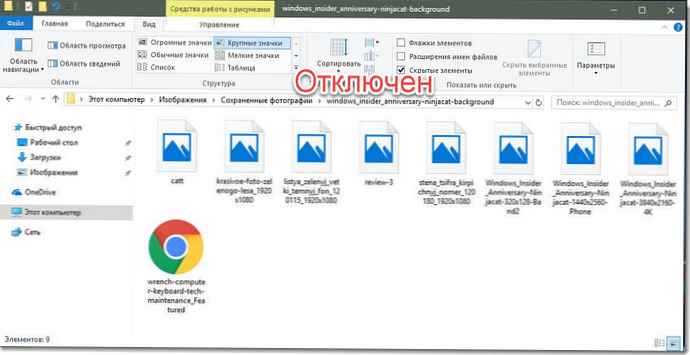Филе Екплорер може приказати сличице слика и иконе датотека и мапа у оперативном систему Виндовс 10. У овом туториалу ћемо показати како омогућити или онемогућити преглед сличица у Екплорер-у за све или за одређени кориснички налог у Виндовс-у 10.
САДРЖАЈ:
- Метод 1. Укључивање и искључивање сличица у опцијама Екплорер
- 2. метод. Омогућите или онемогућите преглед сличица у поставкама визуелних ефеката
- Метод 3. Укључите или искључите приказ сличице помоћу .бат датотеке
- Метод 4. Омогућите или онемогућите сличице у смерницама групе
- Метод 5. Омогућите или онемогућите преглед сличица користећи РЕГ датотеку
ПРИМЕР Прегледавање сличица је омогућено и онемогућено у програму за прегледавање датотека
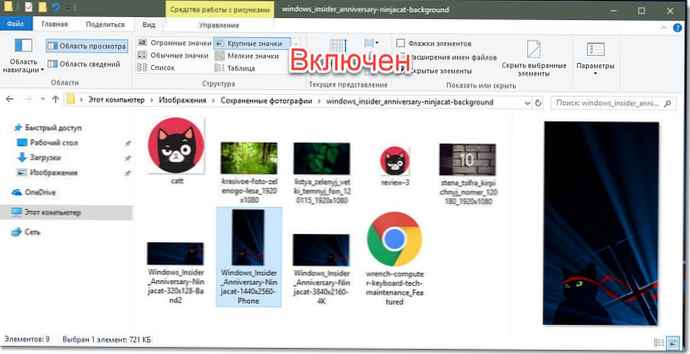
Омогућите или онемогућите преглед сличица у програму Виндовс 10 Филе Екплорер.
Метода 1. Укључите и искључите сличице у параметрима проводника.
Напомена: Ово подешавање утиче само на ваш кориснички налог, као и на други и трећи начин.
1. Отворите „Опције истраживача“. Кликните на мени Филе и изаберите „Промена опција фолдера и претрага“.
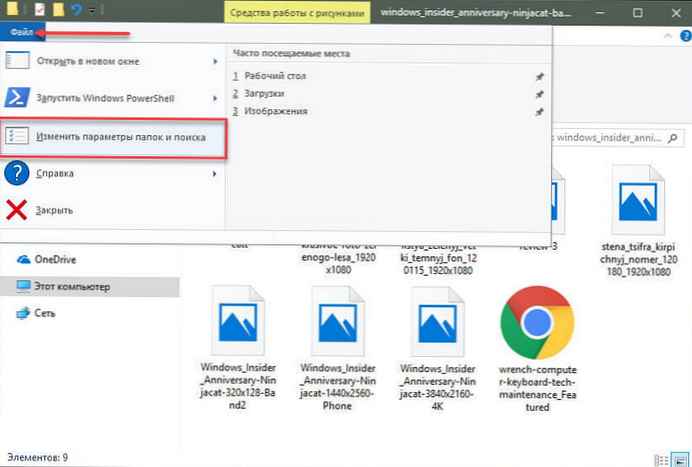
2. У прозору који се отвори Опције фолдера иди на картицу "Прикажи".
Напомена: подразумевана вредност.
3. Омогућите преглед сличица у програму за прегледавање датотека
3.1 таб "Прикажи" пронађи параметар „Увек прикажите иконе, а не сличице“ уклоните потврдни оквир и кликните на дугме "ОК".
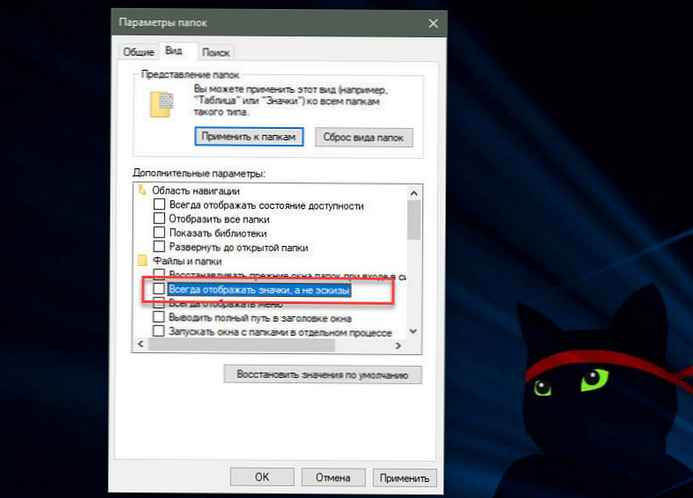
4. Онемогућите преглед сличица у програму за прегледавање датотека
4.1 Идите на картицу "Прикажи", потврдите поље „Увек прикажите иконе, а не сличице“ и кликните ОК.
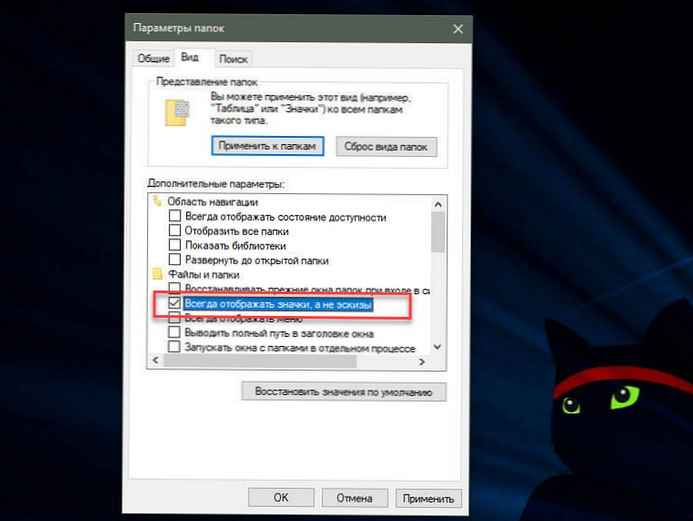
Метода 2. Омогућите или онемогућите преглед сличица у програму Виндовс 10 Филе Екплорер помоћу поставке „Визуелни ефекти“.
1. Отворите поставке „Визуелни ефекти“. Притисните Вин + Р, откуцајте или копирајте и залепите у дијалог Рун: СистемПропертиесПерформанце.еке и притисните ентер.

3. Омогућите преглед сличица у програму за прегледавање датотека
Напомена: подразумевана вредност.
3.1 Означите поље поред „Приказивање сличица уместо икона“ и притисните дугме "ОК".
4. Онемогућите преглед сличица у програму за прегледавање датотека
4.1 Поништите избор „Приказивање сличица уместо икона“ кликни "ОК".
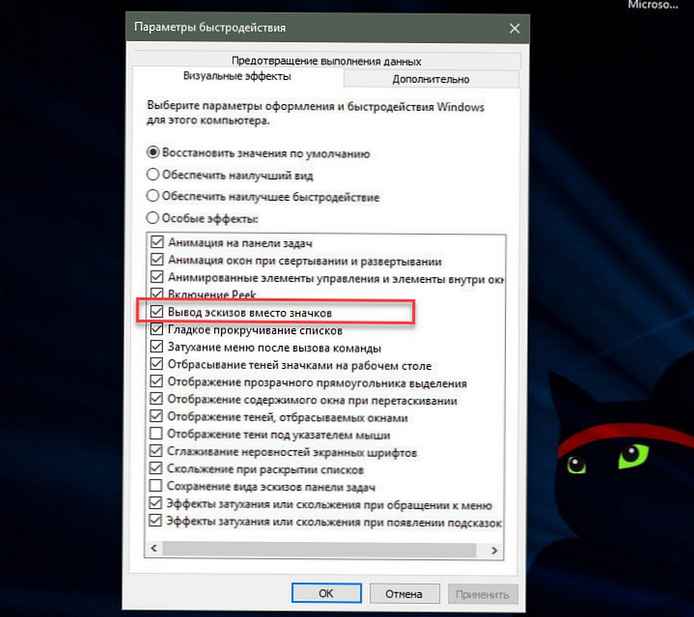
Метода 3. Укључите или искључите приказ сличица помоћу .бат датотеке.
Датотеке у наставку .бат ће измијенити параметар ДВОРД у кључу регистра:
ХКЕИ_ЦУРРЕНТ_УСЕР \ СОФТВАРЕ \ Мицрософт \ Виндовс \ ЦуррентВерсион \ Екплорер \ Адванцед
ИцонсОнли ДВОРД
- 0 = искључено - прикажите иконе
- 1 = Укључено - прикажите сличице
2. Омогућите преглед сличица у програму за прегледавање датотека
Напомена: подразумевана вредност.
2.1 Кликните на везу Турн_он_тхумбнаил_превиевс_ин_екплорер.зип, да бисте преузели БАТ датотеку и идите на корак 4 испод.
3. Онемогућите преглед сличица у програму за прегледавање датотека
3.1 Кликните на везу Турн_офф_тхумбнаил_превиевс_ин_екплорер.зип, да бисте преузели БАТ датотеку и идите на корак 4 испод.
4. Сачувајте и распакујте .бат датотеку.
5. Покрените .бат датотеку.
6. Приметићете треперење екрана, прозор наредбеног реда брзо ће се отворити и затворити након поновног покретања истраживача да примени промене у регистру..
7. По завршетку можете избрисати преузету .бат датотеку ако желите.
Метод 4: Омогућите или онемогућите преглед сличица у Филе Екплорер-у у оперативном систему Виндовс 10 коришћењем Гроуп Полици.
Напомена: морате имати администраторска права.
Ово подешавање утиче на све кориснике и надјачаће претходна подешавања у методама. 1, 2, 3.
Подешавања нису доступна у Виндовс 10 Хоме Едитор-у, јер је уређивач правила локалне групе доступан само у верзијама Виндовс 10 Про, Ентерприсе и Едуцатион.
1. Отворите уређивач смерница групе.
2. У левом окну уредника смерница за локалну групу идите на- Конфигурација корисника, Административни предлошци, Виндовс Цомпонентс, Екплорер. (погледајте снимак екрана испод)
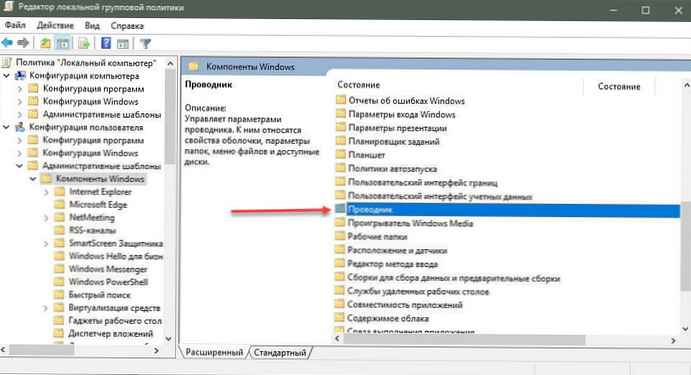
3. Отворите одељак у десном окну политике Екплорер и промените поставку политике „Онемогућите сличице и прикажите само иконе“.
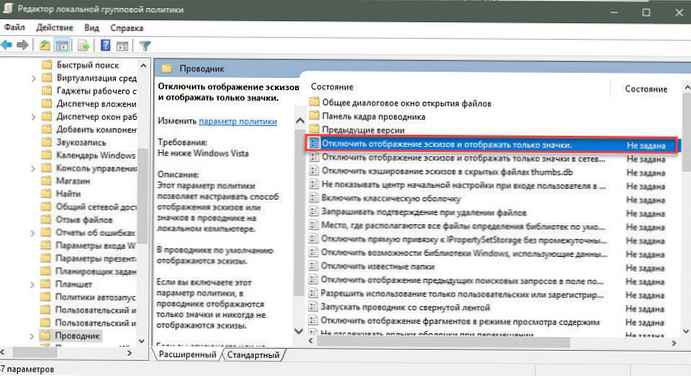
5. Да бисте омогућили преглед сличица у програму за прегледавање датотека
5.1 Изаберите „Није постављено“ или Онемогућено и дугме "ОК".
5.2 Сада корисници могу укључи / искључи преглед сличица помоћу метода 1, 2, 3.
6. Онемогућите преглед сличица у програму за прегледавање датотека.
6.1 Изаберите Омогућено и кликните "ОК".
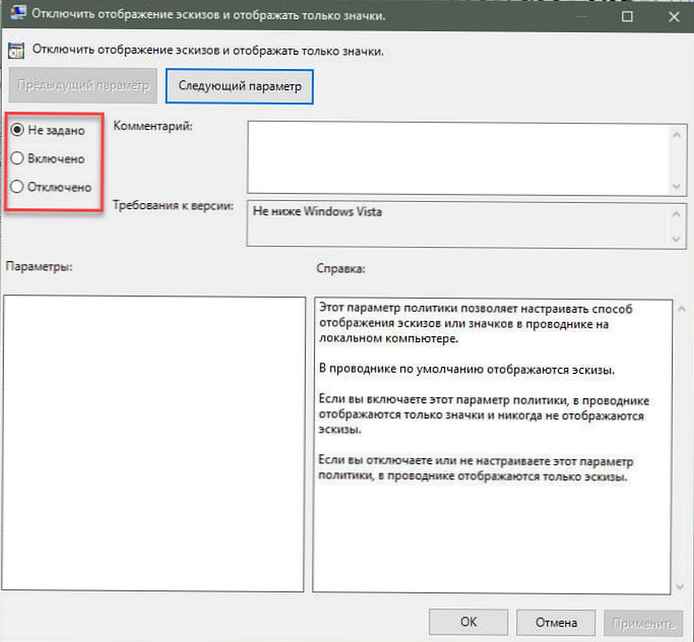
5. метод: Омогућите или онемогућите преглед сличица у Филе Екплорер-у у систему Виндовс 10 помоћу РЕГ датотеке
Напомена: Морате имати администраторска права.
Ова опција ради исто као и Метода 4, али односи се само на тренутног корисника..
Ова метода ће надјачати претходна подешавања у методама. 1, 2, 3.
Користећи рег датотеку у наставку, вредности ДВОРД у кључевима регистра додају се и мењају:
ХКЕИ_ЦУРРЕНТ_УСЕР \ СОФТВАРЕ \ Мицрософт \ Виндовс \ ЦуррентВерсион \ Полициес \ Екплорер
ХКЕИ_ЛОЦАЛ_МАЦХИНЕ \ СОФТВАРЕ \ Мицрософт \ Виндовс \ ЦуррентВерсион \ Полициес \ Екплорер
ДисаблеТхумбнаилс ДВОРД
- 0 или избриши = Омогућено
- 1 = Онемогућено
2. Омогућите преглед минијатура у претраживачу датотека за све кориснике.
Напомена: Ово је подразумевана вредност..
2.1 Кликните на везу Енабле_Тхумбнаилс_фор_Алл_Усерс.зип, да преузмете рег датотеку и идите на корак 4 испод.
3. Онемогућите преглед минијатура у претраживачу датотека за све кориснике.
3.1 Кликните на везу Дисабле_Тхумбнаилс_фор_Алл_Усерс.зип, да преузмете рег датотеку и идите на корак 4 испод.
4. Спремите .рег датотеку на радну површину и распакујте је.
5. Двапут кликните / додирните преузету .рег датотеку.
6. Када се то од вас затражи, кликните потврди спајање.
7. Одјавите се и пријавите се или поново покрените рачунар.
8. Сада можете обрисати преузету .рег датотеку ако желите.
9. Ако је омогућено, корисници ће сада моћи да омогуће / онемогуће преглед сличица методама 1, 2, 3.
То је све!
Препоручујемо: Како променити слику мапе у оперативном систему Виндовс 10